Debian-chicche è una raccolta di utili utilità per Debian e le sue varianti come Ubuntu. Queste utilità forniscono alcuni utili comandi aggiuntivi che non sono disponibili per impostazione predefinita. Usando questi strumenti, gli utenti possono trovare quali programmi stanno consumando più spazio su disco, quali servizi devono essere riavviati dopo aver aggiornato il sistema, cercare un file che corrisponda a un modello in un pacchetto, elencare i pacchetti installati in base alla stringa di ricerca e molto altro Di Più. Senza ulteriori indugi, andiamo avanti e scopriamo queste chicche.
Installa Debian-goodies in Debian e Ubuntu
Il pacchetto debian-goodies è disponibile nei repository ufficiali di Debian, Ubuntu e altre varianti di Ubuntu come Linux Mint.
Per installare il pacchetto debian-goodies, esegui questo comando:
$ sudo apt-get install debian-goodies
Debian-goodies è stato installato. Andiamo avanti ed esploriamo alcune delle chicche di Debian con esempi pratici.
Debian-goodies - Utilità utili per utenti Debian e Ubuntu
I debian-goodies sono costituiti dalle seguenti utilità:
- Verifica riavvio
- Miglioramenti del controllo
- dgrep
- dglob
- indebitarsi
- dpig
- debitatore
- debmolti
- popbug
- che-pkg-ha rotto
- dhomepage
Vediamo ora l'utilizzo di ciascuna utilità.
1. Checkrestart
Vorrei iniziare con uno dei miei preferiti, il "checkrestart" utilità. Durante l'installazione degli aggiornamenti di sicurezza, alcune applicazioni in esecuzione potrebbero ancora utilizzare le vecchie librerie. Per applicare completamente gli aggiornamenti di sicurezza, è necessario trovarli e riavviarli tutti. È qui che Checkrestart torna utile. Questa utilità troverà quali processi stanno ancora utilizzando le vecchie versioni di libs. È quindi possibile riavviare i servizi.
Per verificare quali demoni devono essere riavviati dopo gli aggiornamenti della libreria, eseguire:
$ sudo checkrestart [sudo] password per sk:trovati 0 processi che utilizzano versioni precedenti di file aggiornati
Poiché di recente non ho eseguito alcun aggiornamento di sicurezza, non viene visualizzato nulla.
Si noti che l'utilità Checkrestart funziona bene. Tuttavia, esiste un nuovo strumento simile denominato "needrestart" disponibile sui più recenti sistemi Debian. Needrestart è ispirato all'utilità checkrestart e fa esattamente lo stesso lavoro. Needrestart viene mantenuto attivamente e supporta le tecnologie più recenti come i container (LXC, Docker).
Ecco le caratteristiche di Needrestart:
- supporta (ma non richiede) systemd,
- lista nera binaria (es. display manager),
- tenta di rilevare gli aggiornamenti del kernel in sospeso,
- cerca di rilevare i riavvii richiesti dei demoni basati sull'interprete (supporta Perl, Python, Ruby),
- completamente integrato in apt/dpkg tramite hook.
È disponibile anche nei repository predefiniti. quindi puoi installarlo usando il comando:
$ sudo apt-get install needrestart
Ora, controlla l'elenco dei demoni che devono essere riavviati dopo aver aggiornato il tuo sistema usando il comando:
$ sudo needrestart Processi di scansione... Scansione di immagini Linux... Il kernel in esecuzione sembra essere aggiornato. Impossibile controllare gli aggiornamenti del microcodice del processore. Non è necessario riavviare i servizi. Non è necessario riavviare i contenitori. Nessuna sessione utente è obsoleta binari.
La cosa buona è che Needrestart funziona anche su altre distribuzioni Linux. Ad esempio, puoi installare su Arch Linux e le sue varianti da AUR utilizzando qualsiasi programma di supporto AUR, ad esempio Sì .
$ yay -S needrestart
2. Miglioramenti del controllo
I miglioramenti di controllo l'utilità viene utilizzata per trovare i pacchetti che migliorano i pacchetti installati. Questa utilità elencherà tutti i pacchetti che migliorano altri pacchetti ma non sono strettamente necessari per eseguirlo. Puoi trovare miglioramenti per un singolo pacchetto o tutti i pacchetti installati utilizzando il flag "-ip" o "--installed-packages".
Ad esempio, elencherò i miglioramenti per gimp pacchetto.
$ check-enhanancements gimp gimp => gimp-data:Installato:(nessuno) Candidato:2.8.22-1gimp => gimp-gmic:Installato:(nessuno) Candidato:1.7.9+zart-4build3gimp => gimp-gutenprint:Installato:(nessuno) Candidato:5.2.13-2gimp => gimp-help-ca:Installato:(nessuno) Candidato:2.8.2-0.1gimp => gimp-help-de:Installato:(nessuno) Candidato:2.8.2-0.1gimp => gimp-help-el:Installato:(nessuno) Candidato:2.8.2-0.1gimp => gimp-help-en:Installato:(nessuno) Candidato:2.8.2-0.1gimp => gimp-help-es:Installato :(nessuno) Candidato:2.8.2-0.1gimp => gimp-help-fr:Installato:(nessuno) Candidato:2.8.2-0.1gimp => gimp-help-it:Installato:(nessuno) Candidato:2.8. 2-0.1gimp => gimp-help-ja:Installato:(nessuno) Candidato:2.8.2-0.1gimp => gimp-help-ko:Installato:(nessuno) Candidato:2.8.2-0.1gimp => gimp- help-nl:Installato:(nessuno) Candidato:2.8.2-0.1gimp => gimp-help-nn:Installato:(nessuno) Candidato:2.8.2-0.1gimp => gimp-help-pt:Installato:(nessuno ) Candidato:2.8.2-0.1gimp => gimp-help-ru:Installato:(nessuno) Candidato:2.8.2-0.1gimp => gimp-help-sl:Installato:(no ne) Candidato:2.8.2-0.1gimp => gimp-help-sv:Installato:(nessuno) Candidato:2.8.2-0.1gimp => gimp-plugin-registry:Installato:(nessuno) Candidato:7.20140602ubuntu3gimp => xcftools:Installato:(nessuno) Candidato:1.0.7-6
Per elencare i miglioramenti per tutti i pacchetti installati, esegui:
$ check-enhanancements -ip autoconf => autoconf-archive:Installato:(nessuno) Candidato:20170928-2btrfs-progs => snapper:Installato:(nessuno) Candidato:0.5.4-3ca-certificates => ca-cacert:Installato:(nessuno) Candidato:2011.0523-2cryptsetup => mandos-client:Installato:(nessuno) Candidato:1.7.19-1dpkg => debsig-verify:Installato:(nessuno) Candidato:0.18[...]
3. dgrep
Come suggerisce il nome, dgrep viene utilizzato per cercare tutti i file nei pacchetti specificati in base alla regex specificata. Ad esempio, cercherò i file che contengono l'espressione regolare "testo" nel pacchetto Vim.
$ sudo dgrep "testo" vim File binario /usr/bin/vim.tiny corrisponde/usr/share/doc/vim-tiny/copyright:che devono includere questo testo di licenza. Puoi anche distribuire/usr/share/doc/vim-tiny/copyright:includi questo testo di licenza. Puoi anche includere eseguibili/usr/share/doc/vim-tiny/copyright:1) Questo testo di licenza deve essere incluso senza modifiche./usr/share/doc/vim-tiny/copyright:il testo sotto a) si applica a quelli modifiche./usr/share/doc/vim-tiny/copyright:contesto diff. Puoi scegliere quale licenza usare per il nuovo codice you/usr/share/doc/vim-tiny/copyright:il contesto diff lo farà. L'indirizzo e-mail da utilizzare è/usr/share/doc/vim-tiny/copyright:Sui sistemi Debian, il testo completo della licenza GPL versione 2 può essere[...]
Il dgrep supporta la maggior parte delle opzioni di grep. Fare riferimento alla seguente guida per apprendere i comandi di grep.
- Il tutorial sul comando Grep con esempi per principianti
4. dglob
Il dglob l'utilità genera un elenco di nomi di pacchetti che corrispondono a un modello. Ad esempio, il comando seguente troverà l'elenco dei pacchetti che corrispondono alla stringa "vim" .
$ sudo dglob vim vim-tiny:amd64vim:amd64vim-common:allvim-runtime:all
Per impostazione predefinita, dglob visualizzerà solo i pacchetti installati. Se vuoi elencare tutti i pacchetti (installati e non installati), usa -a bandiera.
$ sudo dglob vim -a
5. debito
Il debito l'utilità scaricherà un .deb per un pacchetto nel database di APT. Tieni presente che scaricherà solo il pacchetto specificato, non le dipendenze.
$ debito nano Ottieni:1 http://in.archive.ubuntu.com/ubuntu bionic/main amd64 nano amd64 2.9.3-2 [231 kB]Recuperato 231 kB in 2s (113 kB/s)
6. dpig
Questa è un'altra utile aggiunta a questa raccolta. I dpig l'utilità troverà e mostrerà quali pacchetti installati occupano la maggior parte dello spazio su disco.
$ dpigs 260644 linux-firmware167195 linux-modules-extra-4.15.0-20-generic75186 linux-headers-4.15.0-2064217 linux-modules-4.15.0-20-generic55620 snapd31376 git31070 libicu6028420 vim-runtime-72<971 g++-runtime-72<944 g++ /pre>Come puoi vedere, i pacchetti del firmware linux occupano la maggior parte dello spazio su disco. Per impostazione predefinita, visualizzerà i primi 10 pacchetti che occupano la maggior parte dello spazio su disco. Se desideri visualizzare più pacchetti, ad esempio 20 , esegui il comando seguente:
$ dpigs -n 207. debitore
Il debitore l'utilità ti consente di visualizzare facilmente le pagine man da un binario .deb senza estrarlo. Non è nemmeno necessario installare il pacchetto .deb. Il comando seguente mostra la pagina man di nano pacchetto.
$ debman -f nano_2.9.3-2_amd64.deb nanoSe non hai una copia locale del pacchetto .deb, usa -p flag per scaricare e visualizzare la pagina man del pacchetto come di seguito.
$ debman -p nano nanoLettura consigliata:
- 3 buone alternative alle pagine man che ogni utente Linux dovrebbe conoscere
8. molti
Un pacchetto Debian installato non ha solo una pagina man, ma include anche altri file come riconoscimento, diritto d'autore e leggimi ecc. Il debmany l'utilità ti consente di visualizzare e leggere quei file.
$ debmolti vim
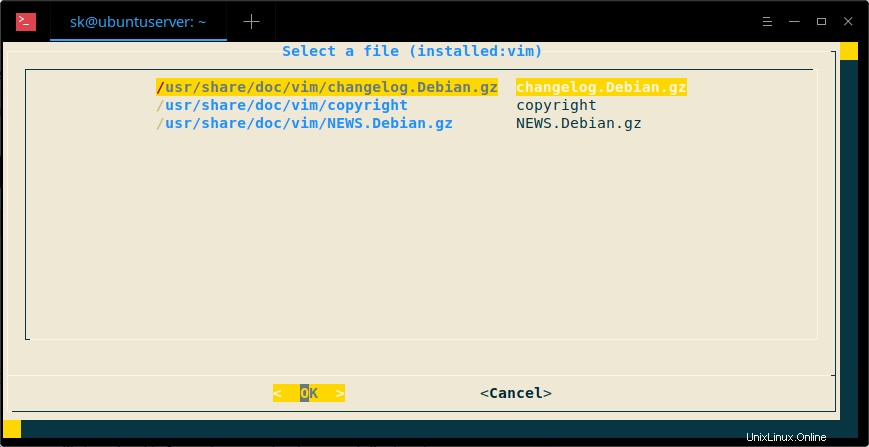
Scegli il file che desideri visualizzare utilizzando i tasti freccia e premi INVIO per visualizzare il file selezionato. Premi q per tornare al menu principale.
Se il pacchetto specificato non è installato, debmany lo scaricherà dal database APT.
9. popbug
Se sei uno sviluppatore, i popbug l'utilità sarà molto utile. Verrà visualizzato un elenco di bug critici per il rilascio personalizzato in base ai pacchetti utilizzati (utilizzando popularity-contest dati). Per chi non lo sapesse, il pacchetto popularity-contest imposta un cron job che invierà periodicamente e in modo anonimo le statistiche sui pacchetti Debian più usati su questo sistema agli sviluppatori Debian. Queste informazioni aiutano il team di sviluppo Debian a prendere decisioni come i pacchetti da inserire nel primo CD. Consente inoltre al team Debian di migliorare le versioni future della distribuzione in modo che i pacchetti più popolari siano quelli installati automaticamente per i nuovi utenti.
Per generare un elenco di bug critici e visualizzare il risultato nel browser Web predefinito, eseguire:
$ popbug
Inoltre, puoi salvare il risultato in un file come mostrato di seguito.
$ popbugs --output=bugs.txt
10. quale-pkg-si è rotto
Il che-pkg-si è rotto il comando visualizzerà tutte le dipendenze del pacchetto specificato e quando è stata installata ciascuna dipendenza. Utilizzando queste informazioni, puoi facilmente trovare quale pacchetto potrebbe aver rotto un altro e a che ora dopo aver aggiornato il sistema o un pacchetto.
$ che-pkg-ha rotto vim Il pacchettonon ha tempo di installazione infodebconf Mer Apr 25 08:08:40 2018gcc-8-base:amd64 Mer Apr 25 08:08:41 2018libacl1:amd64 Mer Apr 25 08:08:41 2018libattr1:amd64 Mer Apr 25 08:08:41 2018dpkg Mer Apr 25 08:08:41 2018libbz2-1.0:amd64 Mer Apr 25 08:08:41 2018libc6:amd64 Mer Apr 25 08:08:42 2018libgcc1:amd64 Mer Apr 25 08:08:42 2018liblzma5:amd64 Mer Apr 25 08:08:42 2018libdb5.3:amd64 Mer Apr 25 08:08:42 2018[...]
11. dhomepage
La dhomepage l'utilità visualizzerà il sito Web ufficiale del pacchetto specificato nel browser Web predefinito. Ad esempio, il comando seguente aprirà Vim home page dell'editore.
$ dhomepage vim
Debian-goodies è uno strumento indispensabile nel tuo arsenale. Anche se non usiamo spesso tutte queste utilità, vale la pena impararle e sono sicuro che a volte saranno davvero utili.